Vinkkejä tulostuksen virhetilanteisiin
Mozilla Firefox -selaimen tulostusasetusten tarkistus ja korjaaminen |
Mozilla Firefoxin päivittyminen voi muuttaa selaimen oletusasetuksia. Esimerkiksi tulostus voi päivityksen jälkeen ohjautua oletuksena Tiedostoon, vaikka aiemmin oletuksena oli suoraan tulostimeen. 1. Tarkista PDF-tiedostojen käsittelyasetusJos tulostus lakkaa toimimasta, tarkista ensin seuraava asetus:
Tämän asetuksen muuttaminen korjaa yleensä ongelman. 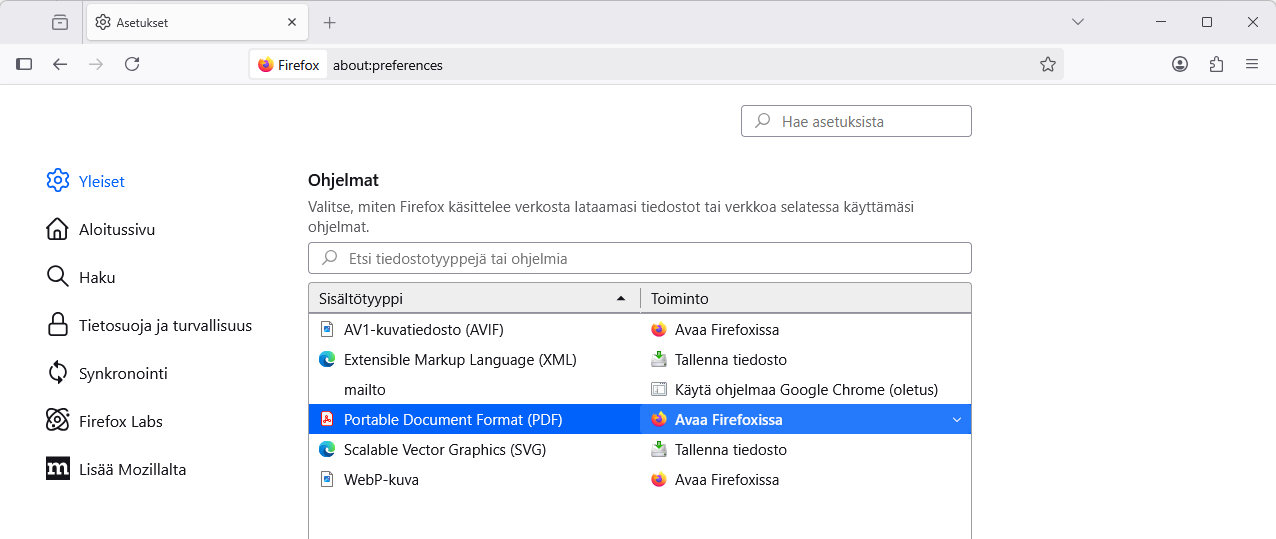 2. Muut tarkistettavat asetukset (about:config)Jos edellinen ei auta, tarkista seuraavat asetukset:
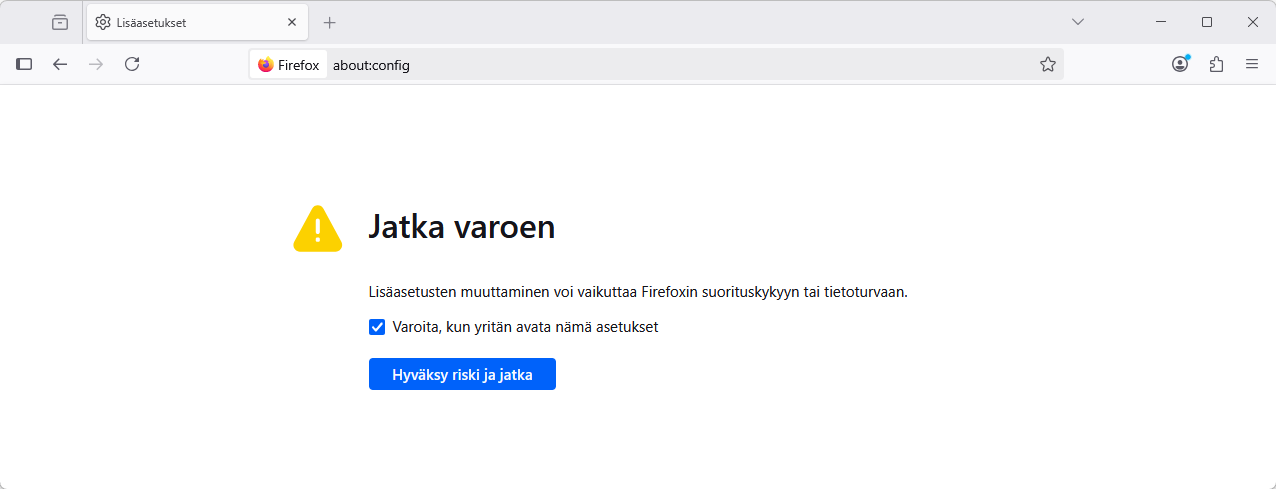 Kirjoita hakukenttään print_printer. Tarkista, vastaako asetuksen arvo käytössä olevaa järjestelmän tulostinta. Jos tulostin on väärä, valitse rivin kohdalla hiiren oikealla painikkeella ja valikosta Palauta oletusarvo (asettaa järjestelmän oletustulostimen).  Tulostus ilman valintaikkunaa (print.always_print_silent)
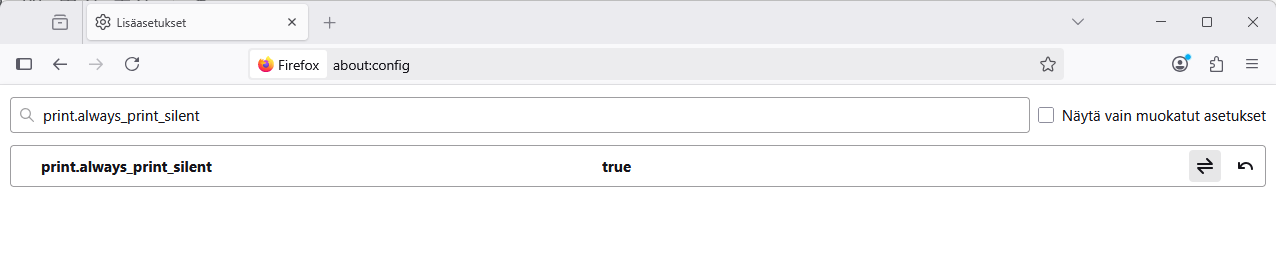 Jos print.always_print_silent-asetus ei löydy, lisää se itse seuraavasti:
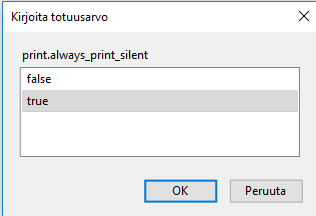 |
Mitä tehdä, jos osa laskun tiedoista katoaa tulostettaessa? |
Suosittelemme ensin varmistamaan, että tulostusasetuksissa on valittuna paperikooksi A4. Toimi näin:
Huom! Tulostusasetusten muuttaminen suoraan järjestelmän tulostusasetuksista ei vaikuta sovelluksen tulostukseen. Muutos tulee tehdä aina tämän näytölle tulostuksen kautta, jotta asetukset päivittyvät oikein sovelluksen käyttöön. Jos paperikoon vaihtaminen ei ratkaise ongelmaa, kokeile myös skaalausasetusten säätämistä. Kun asetukset on korjattu näytölle tulostuksen kautta, tulostaminen toimii tämän jälkeen myös suoraan tulostimeen ilman ongelmia. |
Mitä tehdä, jos suoratulostus tulostimeen ei toimi? |
Google Chrome
Kassan asetuksissa on myös oltava päällä valinta Tulosta suoratulostus kuvana. Microsoft Edge (versio 81 ja uudemmat) Mozilla Firefox |
